
时间:2021-04-06 20:04:52 来源:www.win10xitong.com 作者:win10
一些用户在使用系统的时候遇到过win10电脑电量图标不见了的问题,新手处理关于win10电脑电量图标不见了的问题不是特别容易,我们其实完全可以慢慢来解决这个win10电脑电量图标不见了的问题,小编也在查阅了相关的很多资料后,用这个流程:1、首先打开控制面板(控制面板可以在开始菜单中的Windows 系统里找到),然后点击控制面板右上角的“类别”,然后在下拉的菜单中点击“大图标”选项。2、然后我们找到“任务栏和导航”选项,单击打开它就搞定了。这样讲肯定大家肯定是不明白的,接下来我们就结合图片非常详细的说一下win10电脑电量图标不见了的解决措施。
推荐系统下载:win10
1、首先打开控制面板(控制面板可以在开始菜单中的Windows 系统里找到),然后点击控制面板右上角的“类别”,然后在下拉的菜单中点击“大图标”选项。
2、然后我们找到“任务栏和导航”选项,单击打开它。
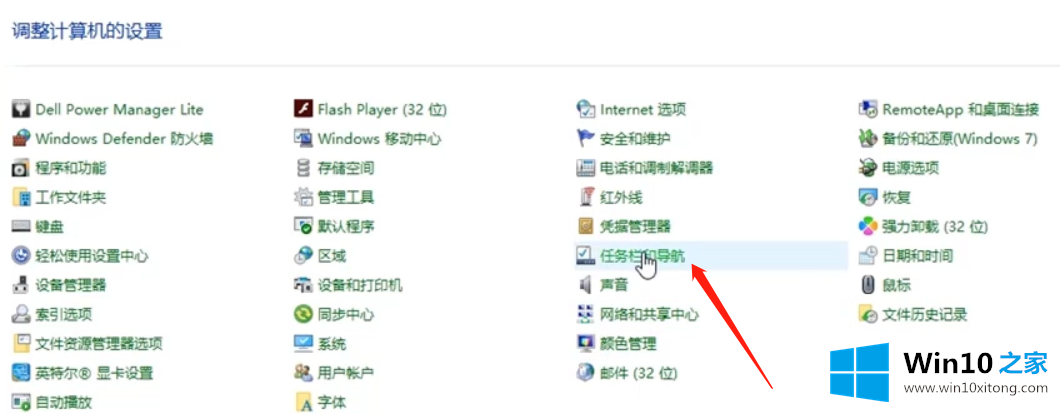
3、在任务栏的界面,我们在右边界面下滑找到“选择哪些图标显示在任务栏上”并点击打开。
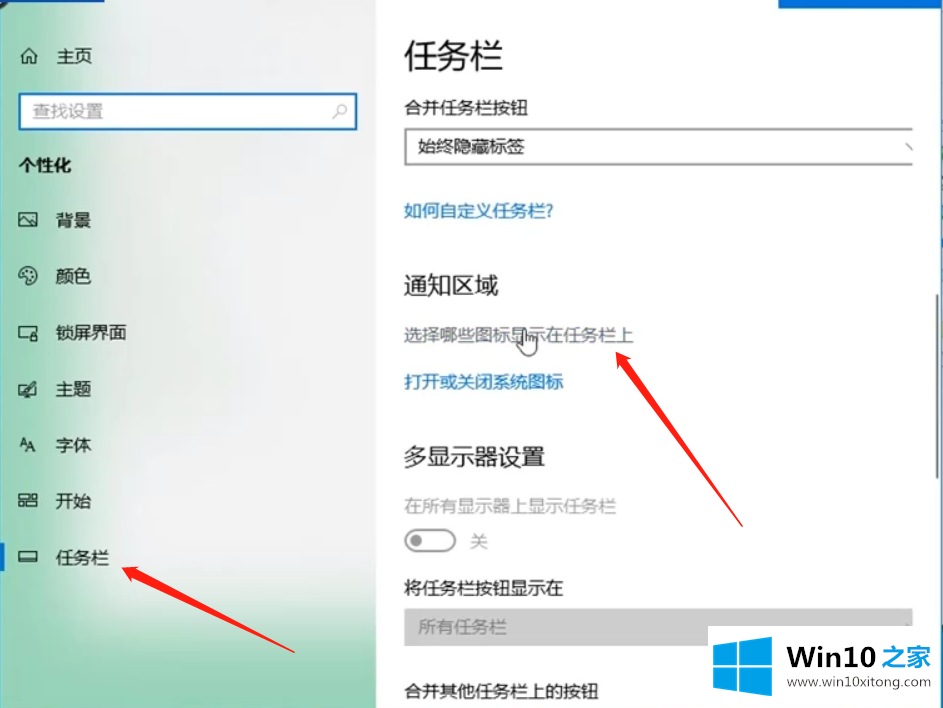
4、然后在打开的窗口下滑,找到电源的图标,将后面的开关打开即可。
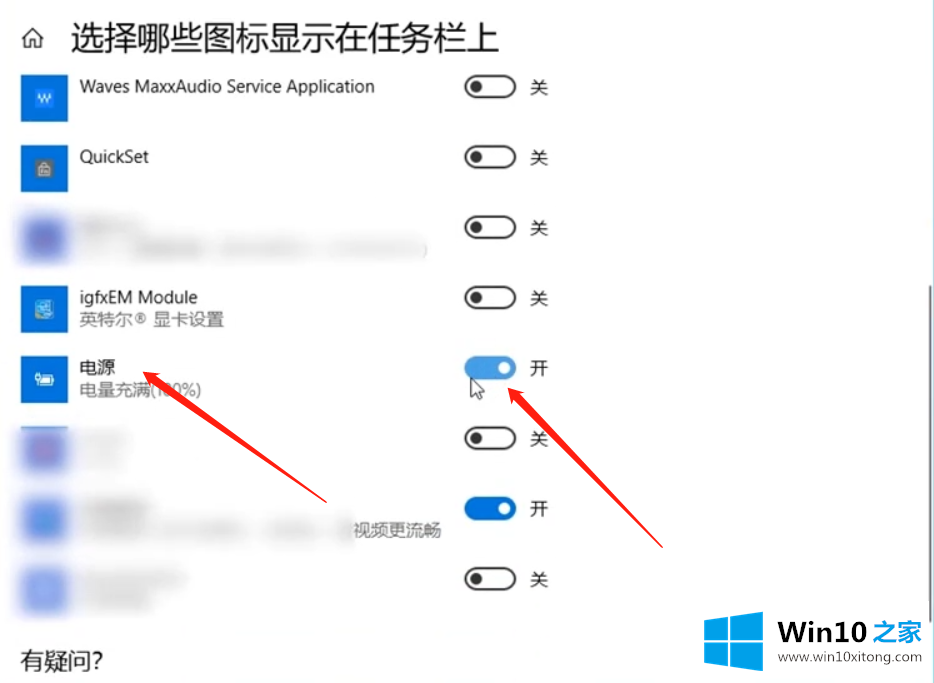
完成以上步骤后,我们就又能在电脑的右下角菜单栏看到电量图标了。
对大家造成困扰的win10电脑电量图标不见了问题是不是根据本文提供的方法得以解决了呢?以上的文章如果对你的问题有所帮助,希望对本站多多支持。